GNOME 2 pernah merajai standar desktop environment di distro GNU/Linux. Ketika GNOME merilis GNOME 3, terjadi polemik di antara pengguna.
Akhirnya muncul MATE Desktop sebagai penyelamat imaji bagi pengguna yang masih kekeh dengan GNOME 2.
MATE, Simbol Penolakan GNOME 3
Mate Desktop adalah desktop environment turunan dari GNOME 2 yang tersedia untuk Linux dan BSD. Secara historis, MATE Desktop ada karena gelombang penolakan tentang pergantian taskbar yang sebelumnya GNOME Panel dengan GNOME Shell. Rata – rata aplikasi yang dibawa MATE Desktop adalah turunan dari aplikasi GNOME. Misalnya:
- Atril sebagai aplikasi untuk membuka dokumen yang merupakan cabang dari Evince.
- Caja sebagai pengelola berkas yang berasal dari GNOME Nautilus
- dan masih banyak lagi.
Install MATE Desktop di Debian GNU/Linux.
MATE tersedia di Debian GNU/Linux sekitar tahun 2013. Kemudian disusul berbagai distro yang menyertakannya di masing – masing repositori.
Seperti biasa, lakukan pembaharuan untuk mengantisipasi terjadinya kesalahan depedensi.
$ sudo apt update && sudo apt upgradeCode language: Shell Session (shell)Kemudian kita pasang desktop MATE dengan perintah ini.
$ sudo apt install mate-desktop-environmentCode language: Shell Session (shell)Jika sudah, unduh display manager lightdm.
$ sudo apt install lightdmCode language: Shell Session (shell)Nyalakan servis lightdm.
$ sudo service lightdm startCode language: Shell Session (shell)Sekarang kita akan menetapkan display manager. Jalankan perintah ini.
$ sudo dpkg-reconfigure lightdmCode language: Shell Session (shell)
Kita pilih lightdm sebagai display manager standar.
Reboot komputer kamu untuk menerapkan perubahan.
Menghapus MATE Desktop
Jika dirasa tidak cocok, kamu bisa menghapus MATE Desktop. Lakukan perintah ini.
$ sudo apt remove mate-desktop-environmentCode language: Shell Session (shell)Sekarang, kamu tidak memiliki lagi MATE Desktop di desktop kamu.
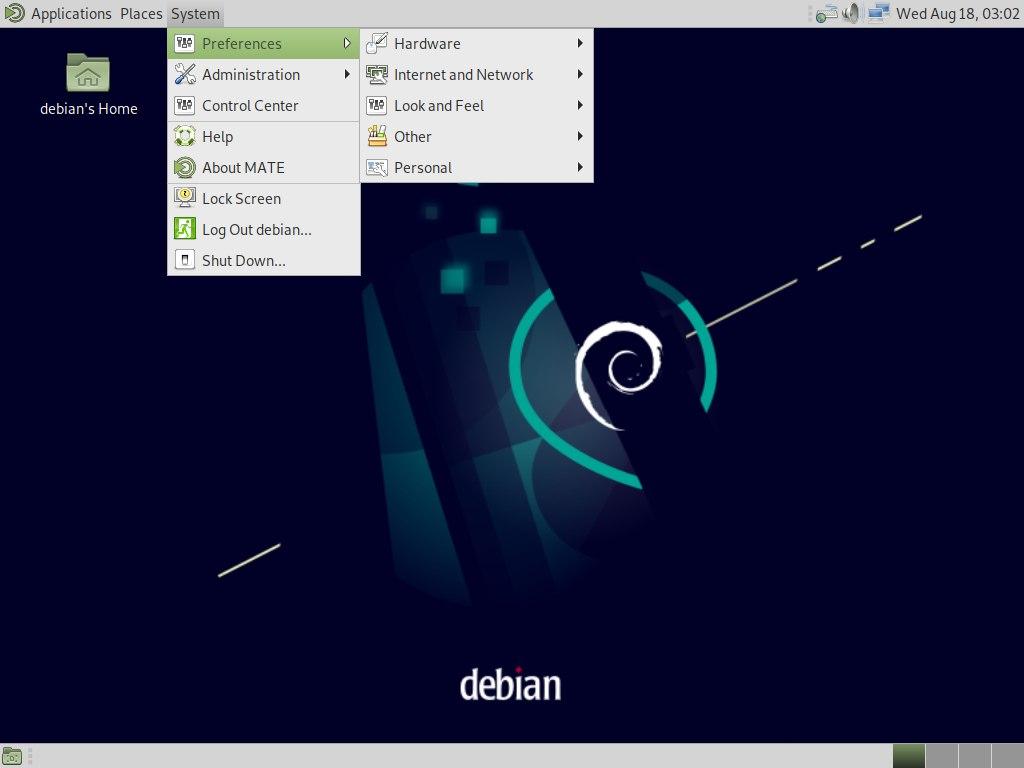
Leave a Reply